怎么把Windows电脑中的音乐、图片和电影复制到你的iPhone中(把电脑上的音乐传到iPhone)
柯意孝网友提问:
怎么把Windows电脑中的音乐、图片和电影复制到你的iPhone中
权威答案:
如果你还没有挖掘出iPhone卓越的多媒体播放功能,那么你肯定没有充分利用你的iPhone手机。你可以使用iPhone播放音乐、观看电影和电视剧,以及查阅你的照片。iTunes程序允许你轻松地管理iPhone设备里的多媒体文件,你可以快速同步你的音乐、照片和视频。7
方法1连接你的iPhone

1在你的Windows电脑上下载并安装最新版的iTunes程序。
你可以从苹果官网上免费下载iTunes。点击此处了解安装iTunes的详细信息。

2使用iPhone适配的USB数据线,将你的iPhone连接到电脑上。
3在你的iPhone上点击“信任”。
当你第一次将你的iPhone连接到电脑时,会弹出这样的询问选项。

4如果你的Windows电脑没有自动打开iTunes程序,请双击iTunes图标打开它。
根据设置不同,当你连接iPhone时,可能会自动打开iTunes程序。
5如果iTunes中出现询问你是否信任设备的选项,请点击“信任iPhone”按钮。
这通常出现在你首次将新的IOS设备连入电脑时。
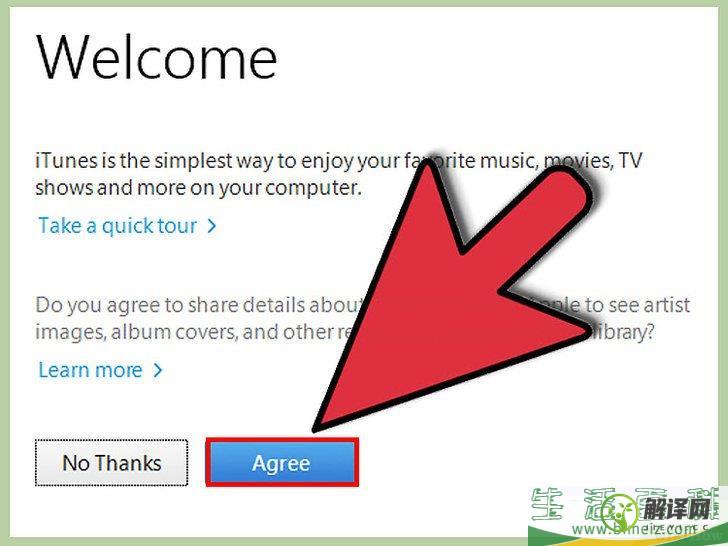
6进行程序的初始化设置。
当你第一次连接设备时,你可能会被要求在iTunes中进行初始化设置。这不会影响你iPhone中的任何内容,只是在iTunes中给予你的iPhone一个标签。

7在iTunes中选择你的iPhone。
进行完上述操作后,如果你的设备没有准备就绪出现在界面中,请从iTunes窗口上方的一行按钮中,选中你的iPhone。如果你使用旧版iTunes,你可以从设备菜单中选择你的iPhone。
方法2复制音乐

1将音乐文件添加到iTunes资料库。
如果你想使用iTunes程序把音乐添加到你的iPhone,你需要先将音乐文件添加到iTunes资料库。点击“文件”' →“将文件夹添加到资料库...”。如果你没有看到“文件”菜单,按下Alt键。
选择你的音乐文件夹,将其中的歌曲添加到iTunes资料库。如果你想复制多个文件夹请重复此操作。
点击此处了解向iTunes添加音乐的详情信息。
所有在iTunes中购买的音乐会自动添加到你的资料库中。
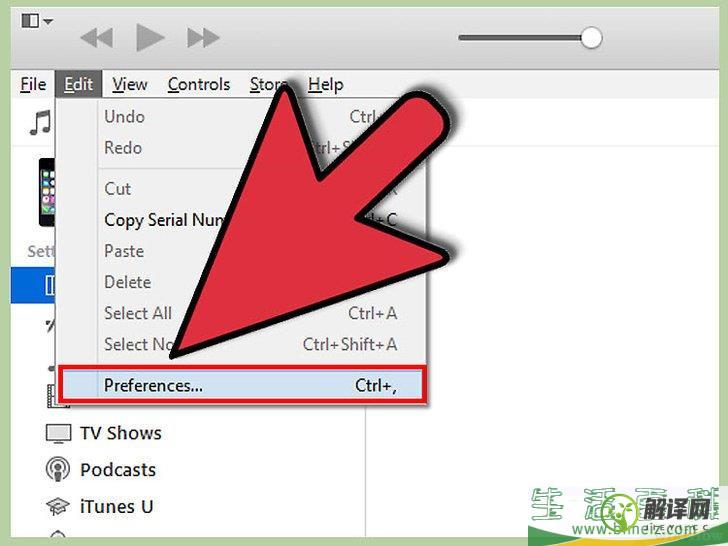
2转换所有受保护的WMA文件。
如果你想导入通过Windows Media Player程序购买的音乐,它可能带有DRM保护,这会阻止iTunes导入该音乐文件。为了将此类文件添加到iTunes资料库,你需要移除文件的DRM保护。点击此处了解详情。

3从iTunes窗口上方的一行按钮中,选中你的iPhone。

4点击左侧菜单的音乐选项卡。

5勾选“同步音乐”对话框。
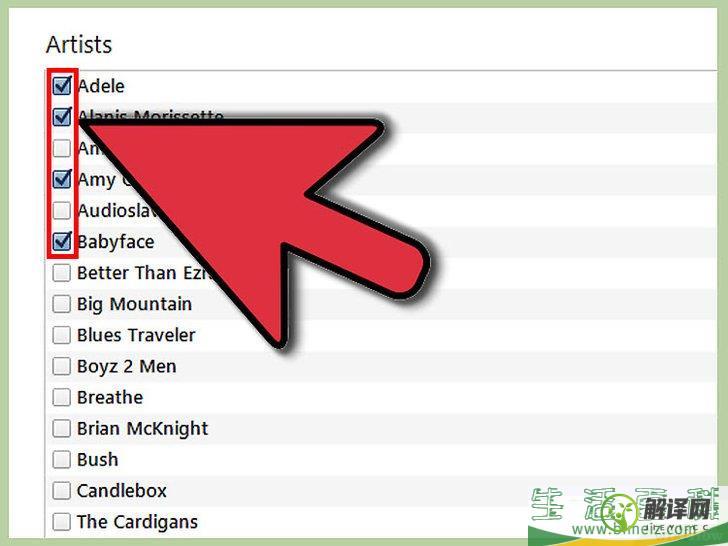
6选择你想要添加到iPhone的播放列表、表演者、专辑和类型。
你可以使用窗口底部的用量栏随时查看iPhone设备的可用空间。

7点击同步按钮。
所有选中的音乐都会被复制到你的iPhone上。广告
方法3复制图片

1从iTunes窗口上方的一行按钮中,选中你的iPhone。

2点击左侧菜单的照片选项卡。
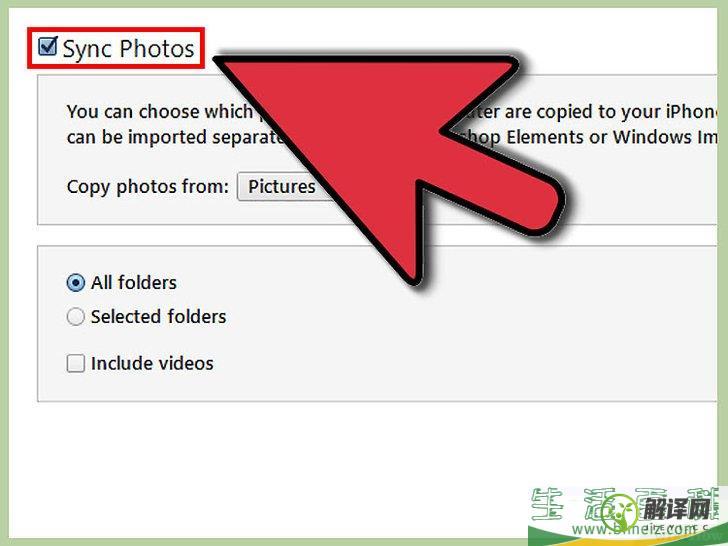
3勾选“同步照片,来自...”对话框。

4使用下拉菜单选择你的图片文件夹。
你可以选择“其它文件夹”来浏览电脑上的任何文件夹。你可以一次同步一个文件夹,但是其中所有的子文件夹都会被同步过去。所以,你可以把想要同步的图片文件集中放到图片文件夹中。

5选择你是否想要同步图片文件夹中的所有子文件夹或特定文件夹。

6点击同步按钮来开始同步你选定的文件夹。
广告
方法4复制视频
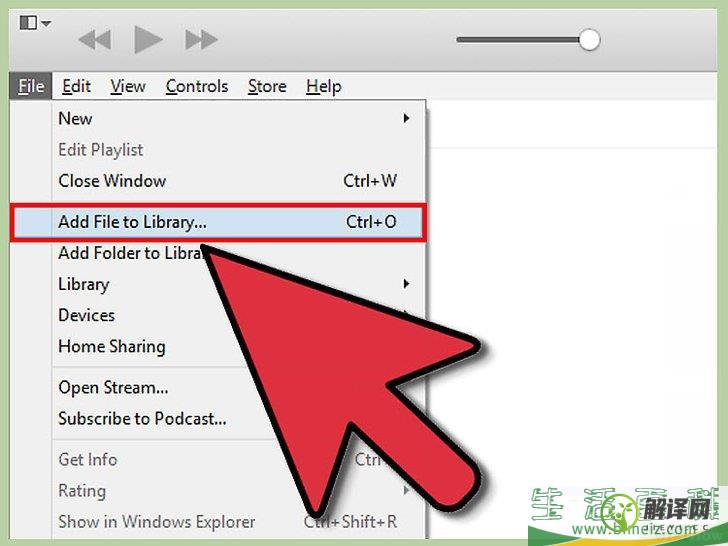
1将你的视频文件添加到iTunes资料库。
如果你想使用iTunes程序把视频添加到你的iPhone,你需要先将视频文件添加到iTunes资料库。点击“文件”' → “将文件夹添加到资料库...”。如果你没有看到“文件”菜单,按下Alt键。
选择你的视频文件夹,将其中的视频添加到iTunes资料库。如果你想复制多个文件夹请重复此操作。
所有在iTunes中购买的视频会自动添加到你的资料库中。

2从iTunes窗口上方的一行按钮中,选中你的iPhone。

3点击左侧菜单的影片选项卡。
这会打开影片同步界面。

4勾选“同步影片”对话框。

5勾选你想要同步的每个影片。

6使用下拉菜单,选择同步影片时是否自动包括全部影片、最近几个、所有未观看的影片。

7点击应用按钮来同步文件。

8点击电视节目选项卡。
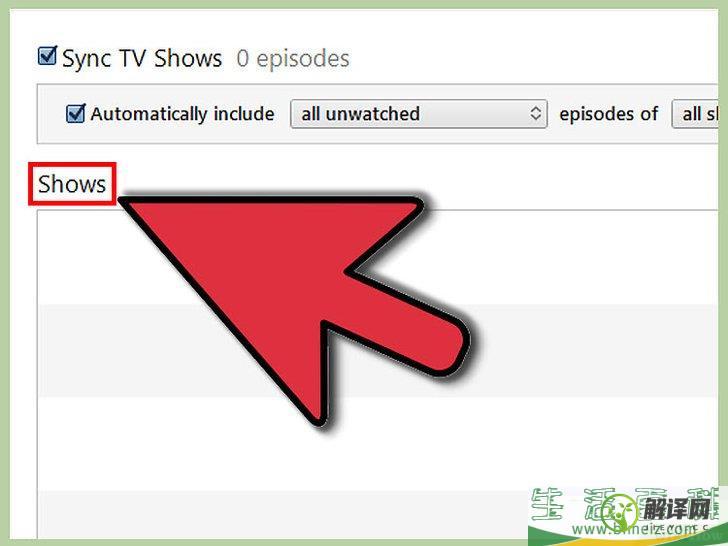
9勾选“同步电视节目”对话框。

10勾选你想要同步的每个电视节目。

11使用下拉菜单,选择同步时是否自动包括全部节目、最近几个、所有未观看的节目。

12点击应用按钮来同步文件。
13如果文件格式不符合同步要求,请转换视频格式。
iTunes无法同步格式或编码不与iPhone兼容的所有视频。点击此处了解如何将视频格式转换成与iPhone兼容的格式。
广告
shouji/7592.html
以上就是到你,音乐,电脑的相关信息资料了,希望能帮到您。
-
有惊艳到你的花语(令人惊艳的花语)
今天给各位分享有惊艳到你的花语的知识,其中也会对令人惊艳的花语进行解释,如果能碰巧解决你现在面临的问题,别忘了关注本站,现在开始吧!本文目录一览:1、哪些花语狠
2023-11-01阅读:0 -
花语冥冥之中遇到你(冥冥之中遇见了你那首歌里的歌词)
有很多朋友对花语冥冥之中遇到你很感兴趣,本篇文章综合一些观点给大家谈谈,同时也有冥冥之中遇见了你那首歌里的歌词知识点可以一起了解,希望对各位有所帮助本文目录一览
2023-08-31阅读:1 -
年少到你吉他谱,原版歌曲,简单G调弹唱教学,六线谱指弹简谱5张图
年少到你吉他谱,取自演唱的歌曲是经典G调指弹编配的曲谱,非常好听的弹唱曲谱,下面5张高清曲谱由吉曲谱网为大家更新分享,有喜欢吉它的朋友欢迎关注!
2023-08-16阅读:1 -
等不到你吉他谱,原版歌曲,简单B调弹唱教学,六线谱指弹简谱5张图
等不到你吉他谱,取自演唱的歌曲是经典B调指弹编配的曲谱,非常好听的弹唱曲谱,下面5张高清曲谱由吉曲谱网为大家更新分享,有喜欢吉它的朋友欢迎关注!
2023-08-16阅读:5 -
伤心的时候可以听情歌吉他谱,欢子原版G调,简单弹唱教学指弹简谱图,叶歌版
伤心的时候可以听情歌吉他谱,它是欢子演唱的歌曲,由叶歌编配制谱,是一首经典歌曲编配的G调指弹编配的曲谱,歌曲选自《得到你的人却得不到你的心》专辑非常好听的弹唱曲谱,下面1 2高清曲谱由吉它自学网为大家更新分享,......
2023-07-12阅读:12 -
得不到你吉他谱,隔壁老樊原版C调弹唱谱,简单弹唱教学指弹简谱图,音艺吉他版
得不到你吉他谱,它是隔壁老樊演唱的歌曲,由音艺吉他编配制谱,是一首经典歌曲编配的C调指弹编配的曲谱,歌曲选自《得不到你》专辑非常好听的弹唱曲谱,下面1 2 3高清曲谱由吉它自学网为大家更新分享,有喜欢吉它的朋友欢......
2023-07-10阅读:1














